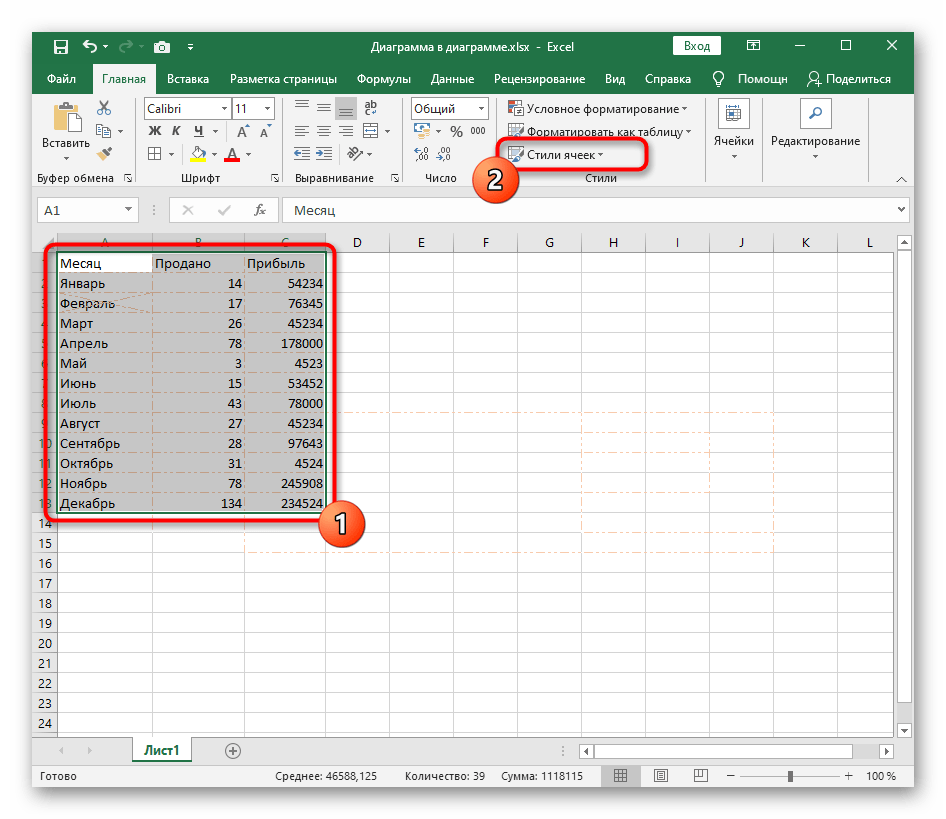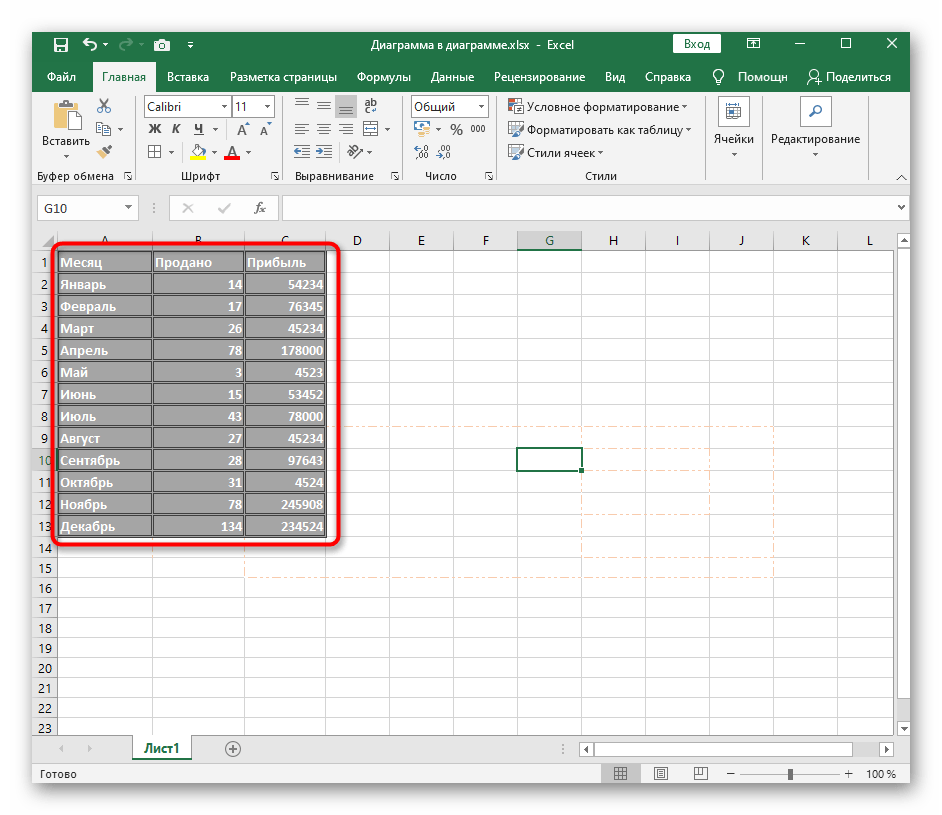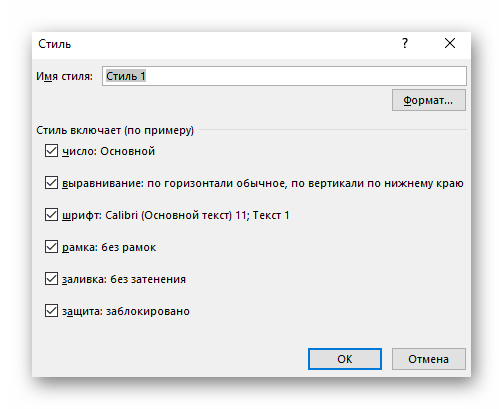Sadržaj:
Isticanje granica u Microsoft Excel jedan je od načina njenog vizualnog označavanja, no u ovom programu postoje i druge metode koje omogućuju stvaranje "pametne" ili interaktivne tablice. Ako to još niste učinili i zanima vas tema, obavezno pročitajte vodič na poveznici u nastavku ili pređite na sljedeće načine kako biste saznali kako pravilno istaknuti granice tablice.
Više informacija: Izrada tablice u Microsoft Excelu
Način 1: Korištenje standardnih predložaka
U Excelu postoje standardni predlošci koji najčešće odgovaraju običnim korisnicima za označavanje granica tablice. Oni podrazumijevaju različito isticanje linija i prijelaza, stoga će biti korisni u određenim slučajevima. Za dodavanje takvih granica potrebno je izvršiti samo nekoliko klikova.
- Držite lijevu tipku miša pritisnutu dok ističete sve elemente koji ulaze u tablicu kako bi vizualne promjene bile primijenjene na sve njih.
- Proširite izbornik "Granice", koji se nalazi na kartici "Početna", i odaberite jednu od gotovih opcija. U ovom izborniku odmah možete pregledati promjene koje se unose u tablicu putem miniaturice s lijeve strane.
- Nakon primjene granica, vratite se na tablicu i procijenite njen izgled.Ako vam odgovara, možete ostaviti sve kako jest, u suprotnom pređite na dodatne postavke.
- Na primjer, ništa ne sprječava da otvorite isto izbornik i promijenite boju linije pomoću standardnih boja, boja teme ili prilagođenih nijansi.
- Isto vrijedi i za tipove linija, međutim ovdje je set ograničen na nekoliko različitih neprekidnih i isprekidanih opcija.
- Ako se boja i tip linija biraju nakon stvaranja granica, svaku od njih potrebno je posebno mijenjati, klikajući lijevom tipkom miša dok je aktivan alat za uređivanje.
- Tijekom ovog procesa mogu se pojaviti pogrešne linije zbog netočnih pritisaka.
- Tada ih uklonite putem istog padajućeg izbornika pomoću alata "Izbriši granicu".
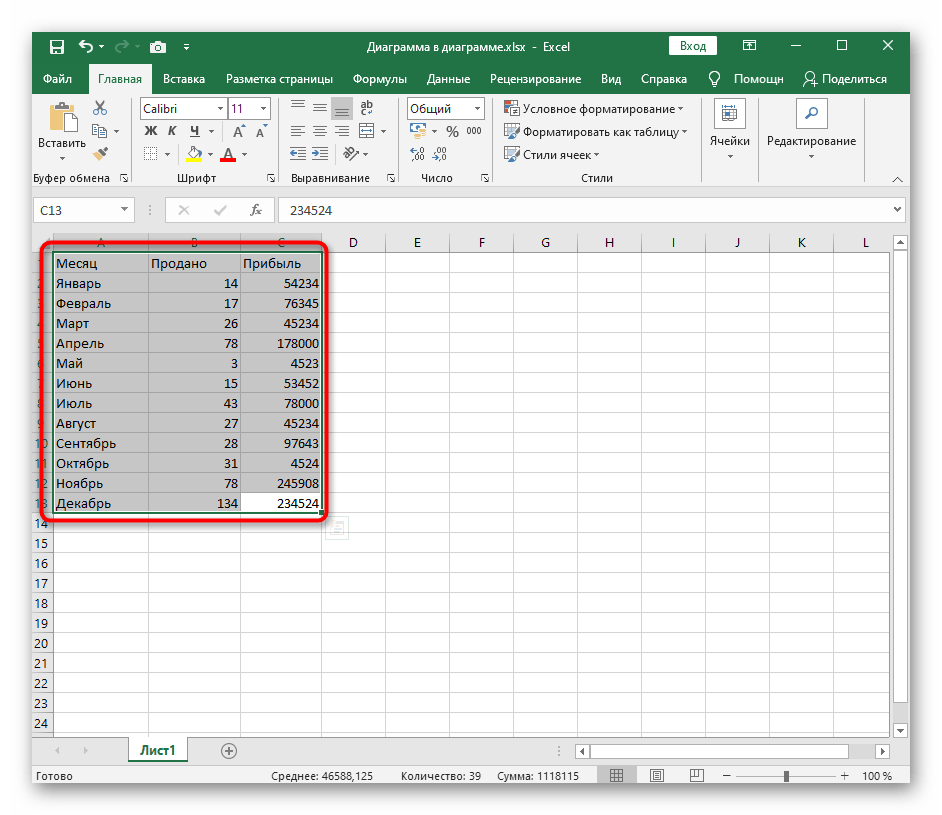
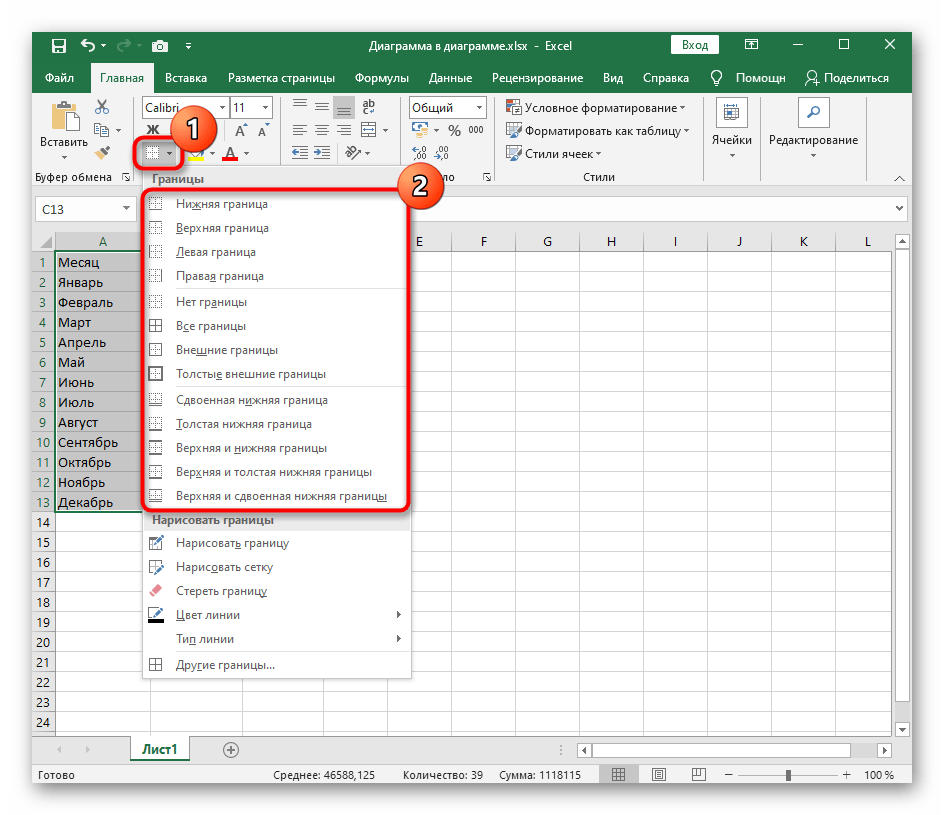
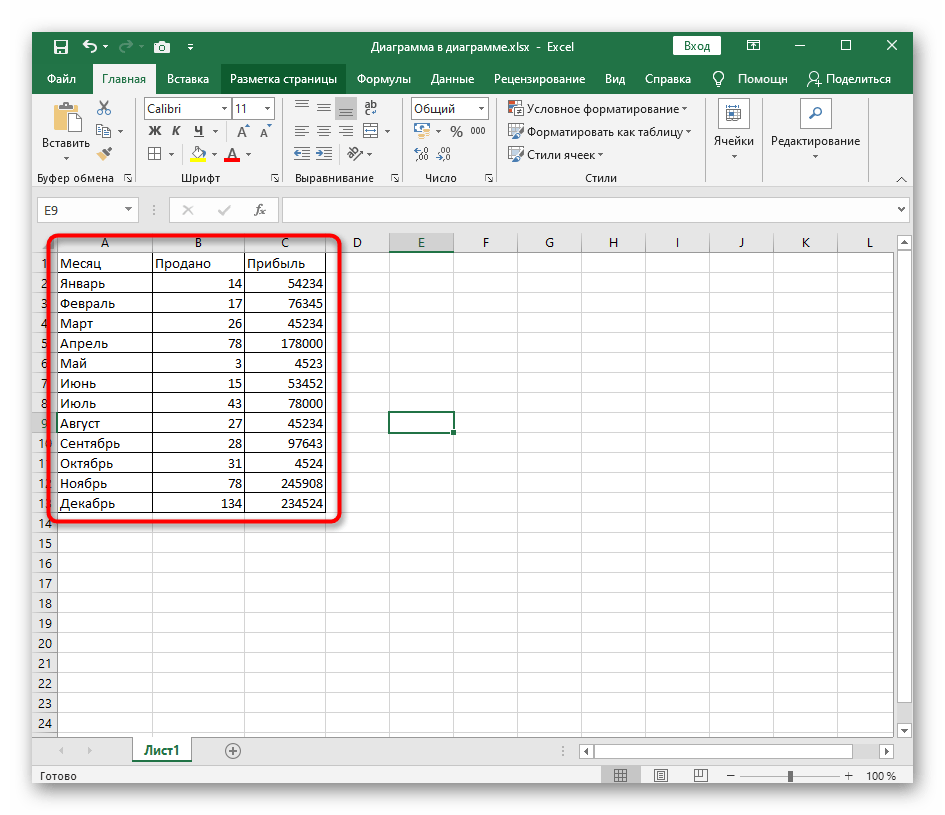
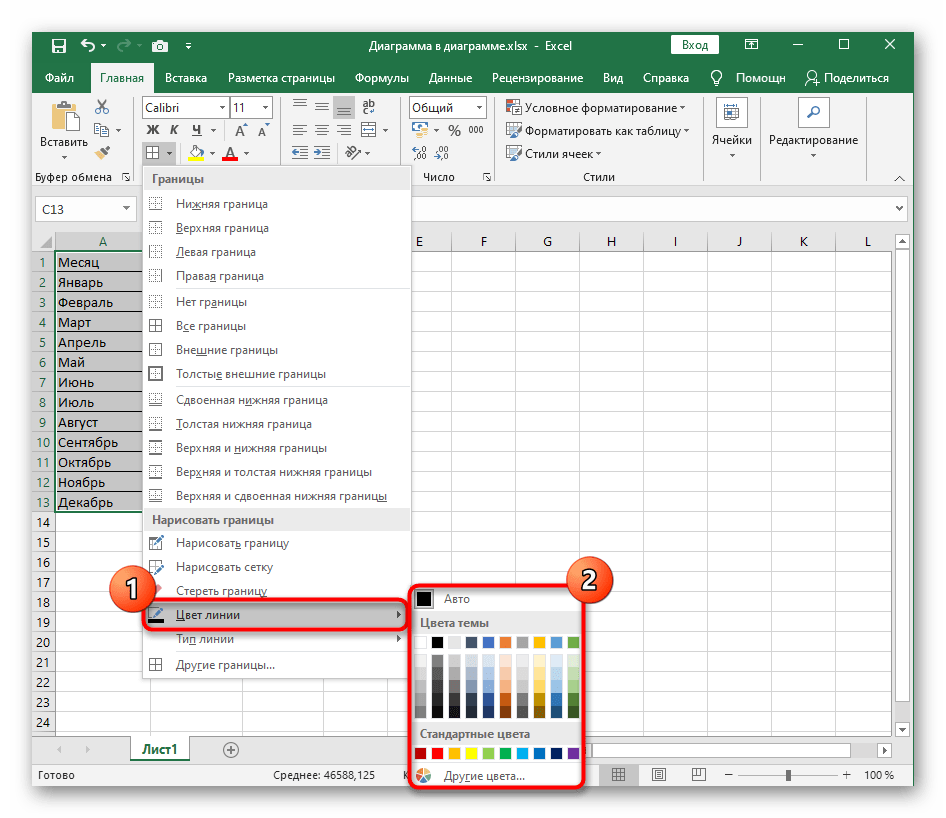
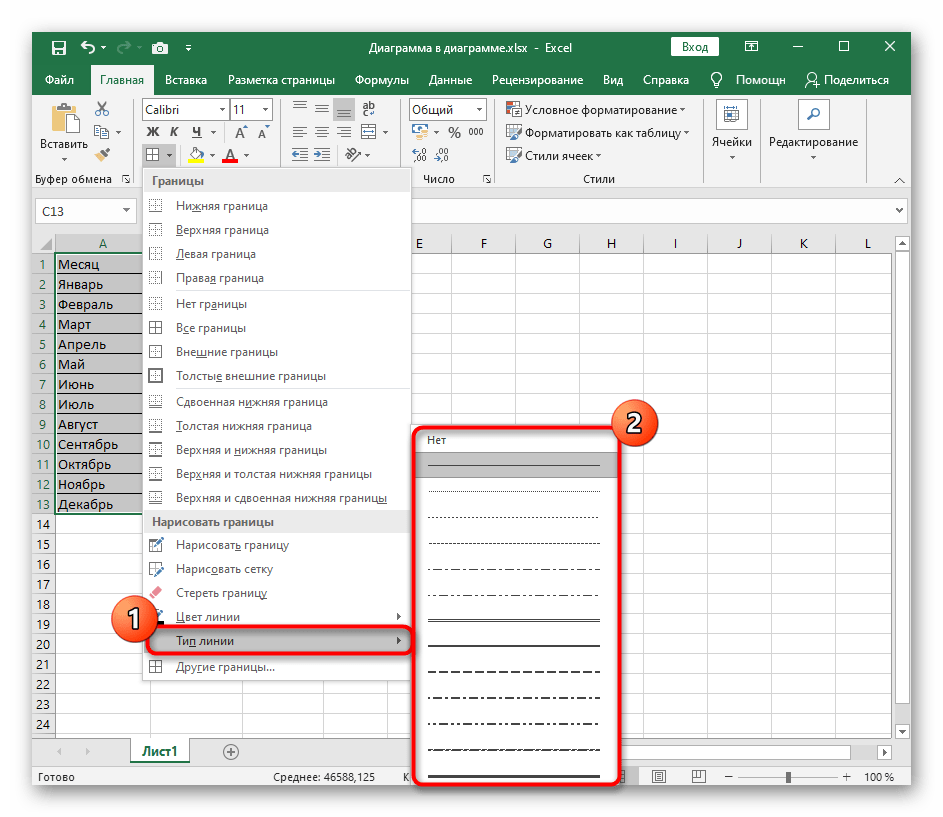
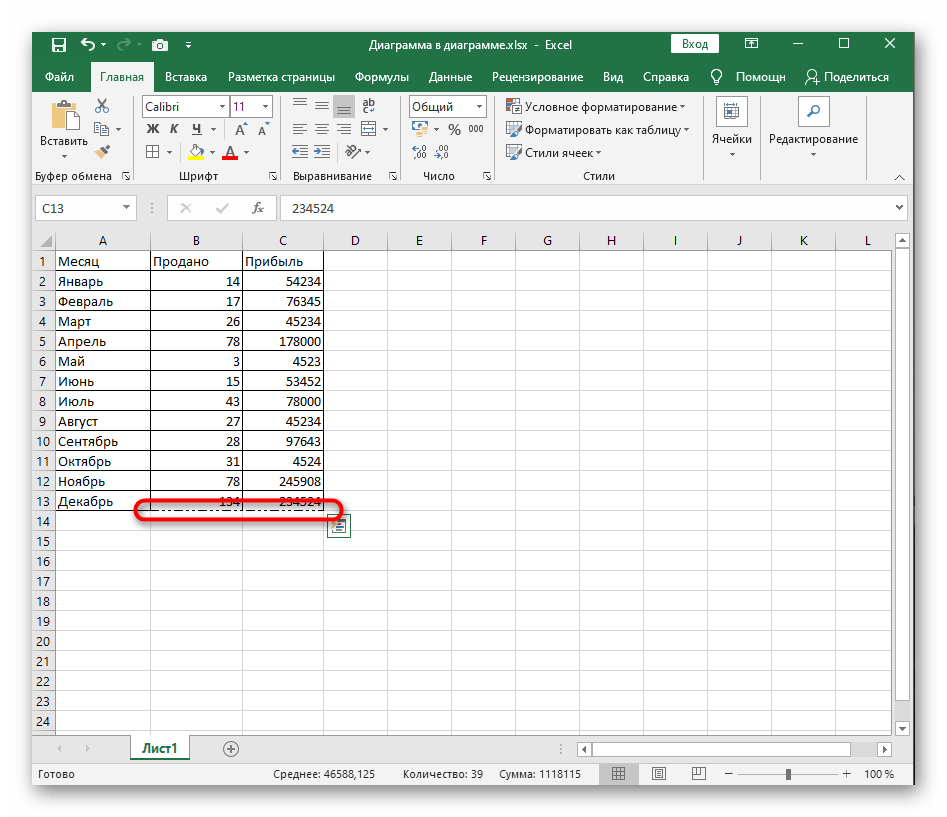
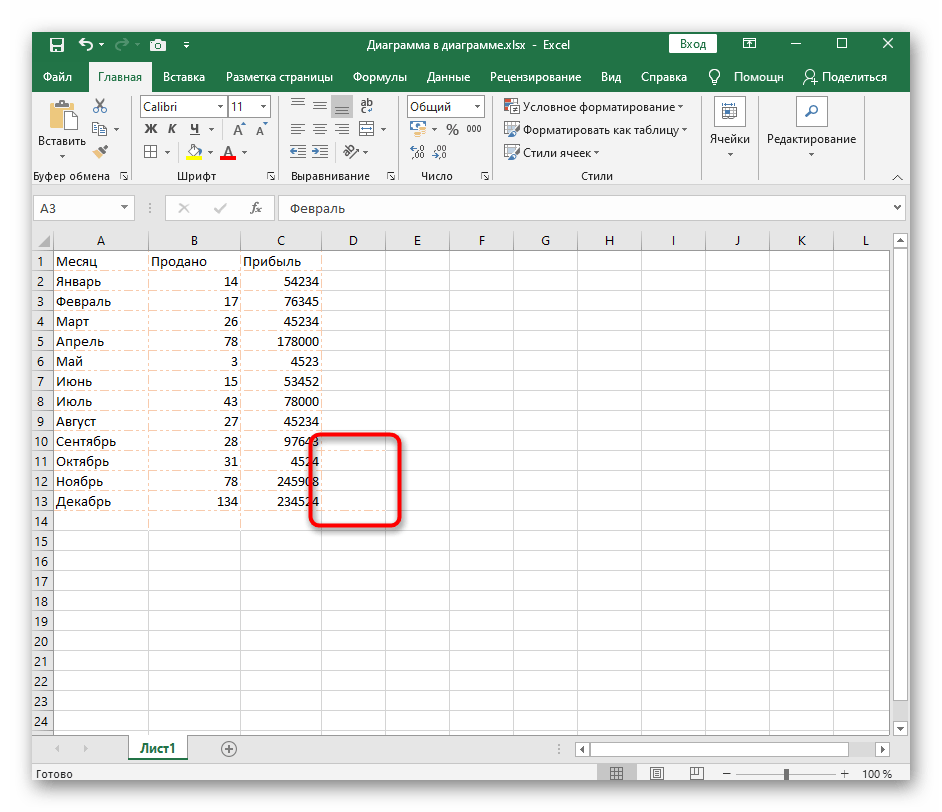
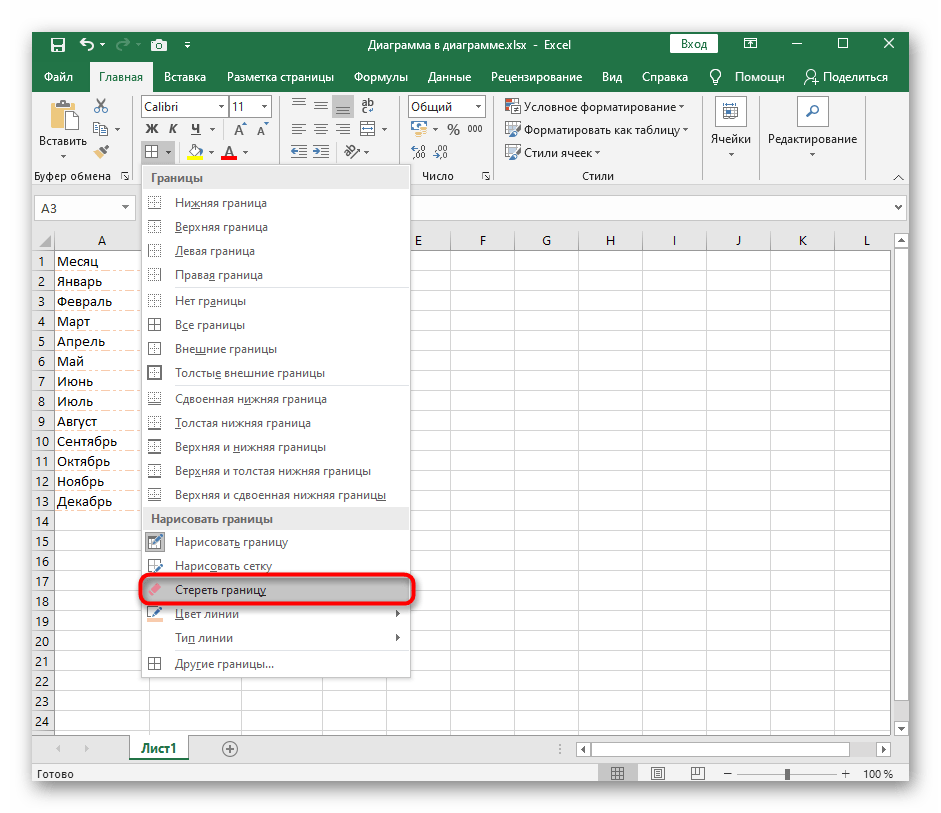
Ako vam ne odgovaraju klasične opcije ili je nastala potreba za neobičnom prilagodbom granica tablice, koristite sljedeće opcije vizualnog oblikovanja.
Način 2: Ručno crtanje granice
Ručno crtanje granice za tablicu u Excelu omogućit će stvaranje individualnog oblikovanja svake linije onako kako to korisnik želi. Za to iskoristite isti padajući izbornik, ali izvršite malo drugačije radnje.
- Otvorite popis "Granice", u kojem odaberite alat "Nacrtaj granicu".
- Ako tip linije i njezina boja budu različiti od postavljenih prema zadanim postavkama, odmah ih promijenite kako biste prilikom crtanja stvorili ispravno oblikovanje.
- Započnite crtati granice, klikajući mišem po potrebnim poljima ili povlačeći po njima, odmah stvarajući vizual za svako polje.
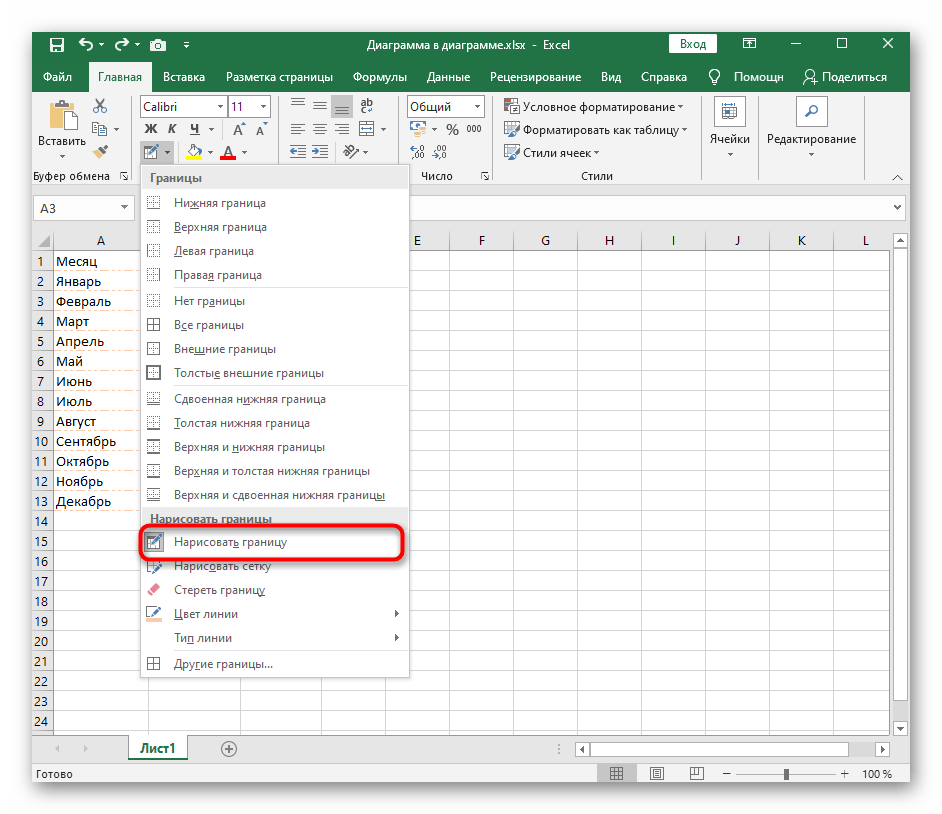
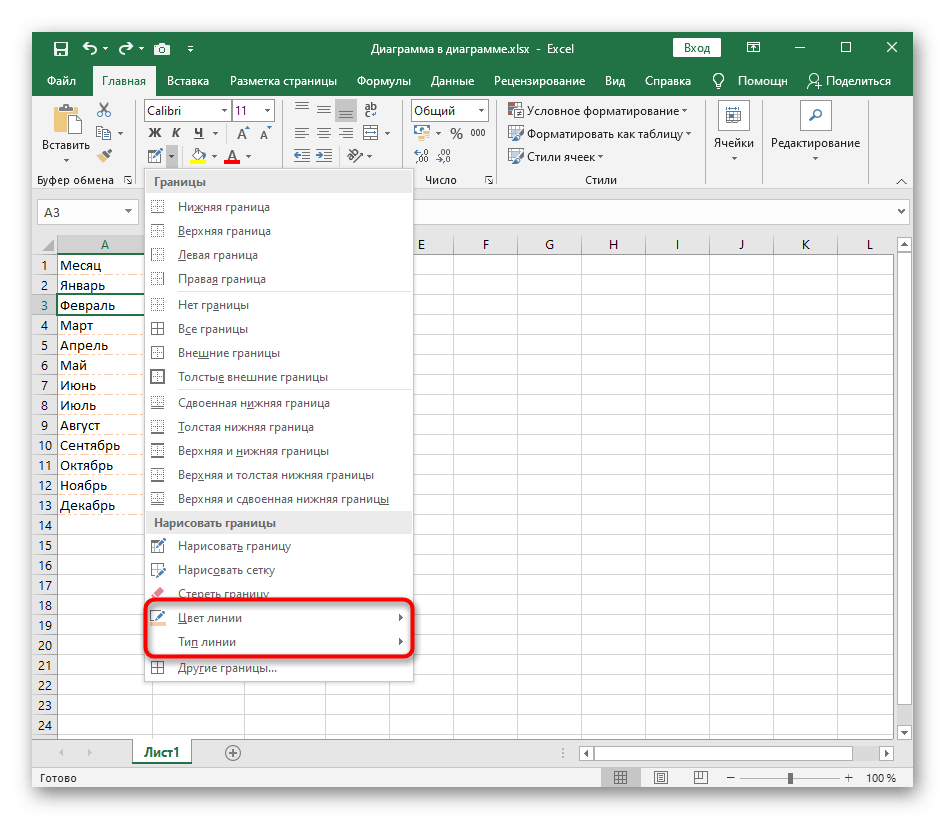
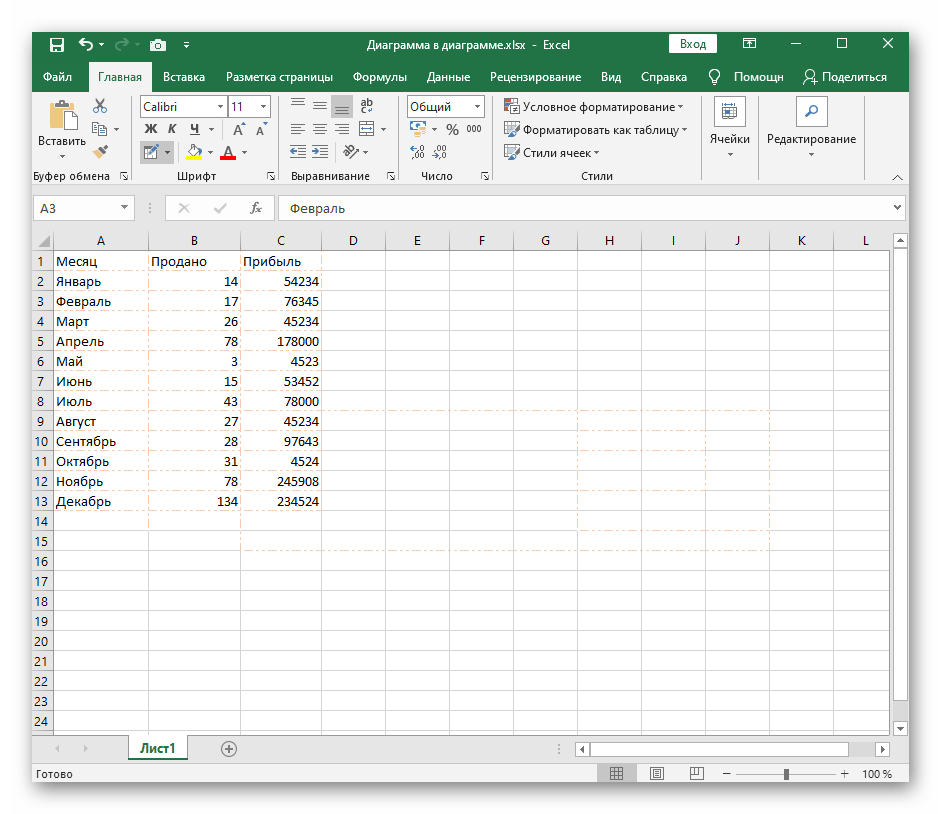
Način 3: Korištenje alata "Ostale granice"
Alat pod nazivom "Ostale granice" omogućit će stvaranje linija koje nisu uključene u standardne predloške, na primjer, kada je potrebno prekrižiti ćeliju ili dodati neobično oblikovanje.
- U tom slučaju otvorite isti padajući izbornik "Granice", ali odaberite posljednji alat "Ostale granice".
- Započnite stvarati linije u posebno predviđenom prozoru za to.Predstavljeno je u obliku povećane ćelije s predloškom natpisa, a pritiskom na rubove odmah možete dodati ili ukloniti liniju.
- Na ovoj kartici možete odmah promijeniti tip granice i njezinu boju, pregledavajući rezultat u prozoru za pregled.
- Idite na karticu "Ispuna", ako trebate promijeniti boju pozadine svake ćelije koja je dio tablice.
- Na sljedećem snimku zaslona vidite način na koji neobično dodati granice, na primjer, stvarajući efekt prekrižene ćelije točkom ili neprekidnom linijom.
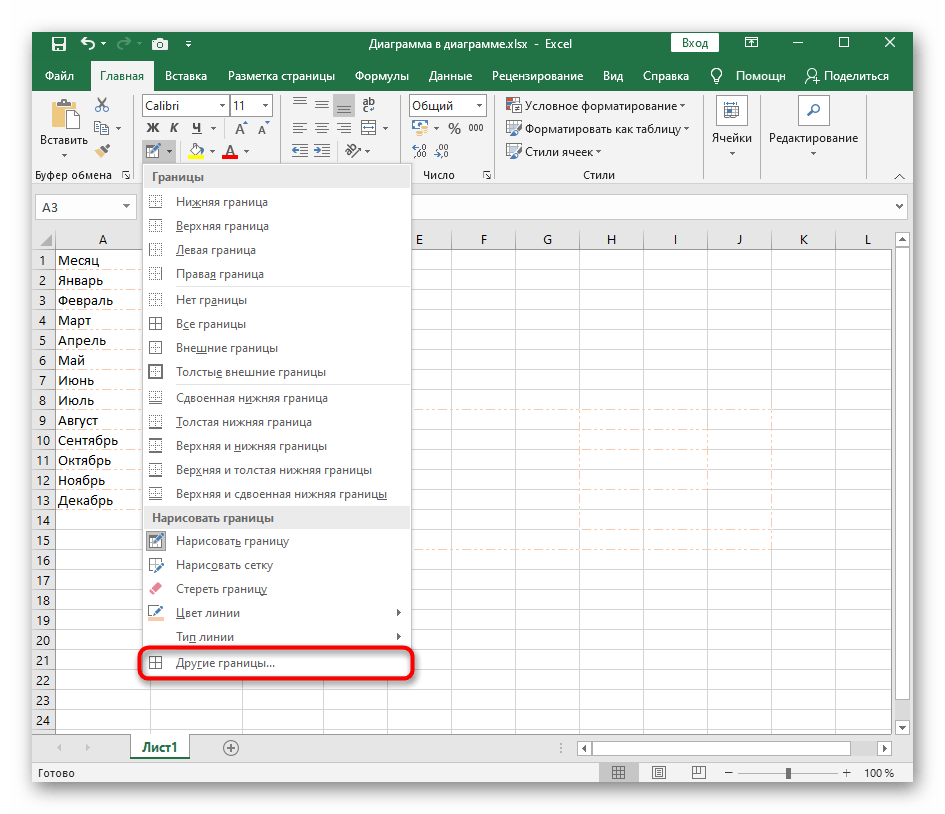
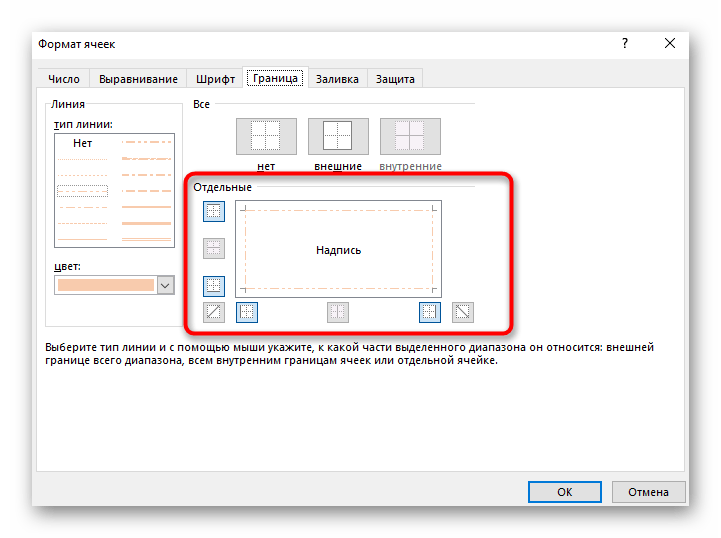
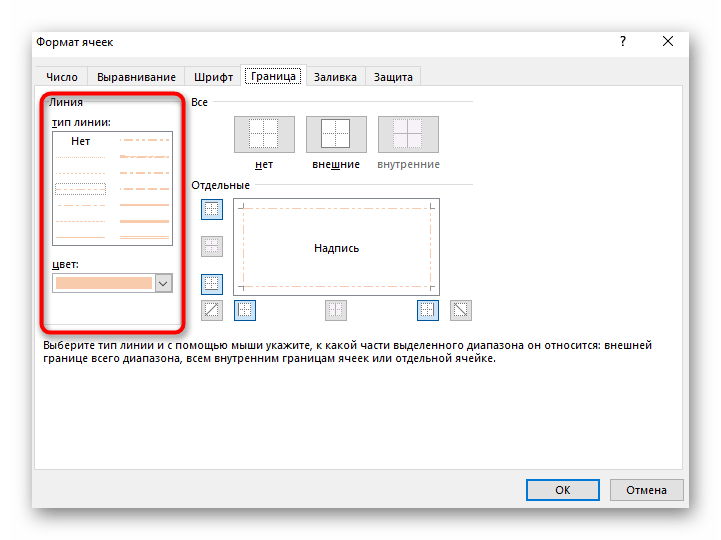
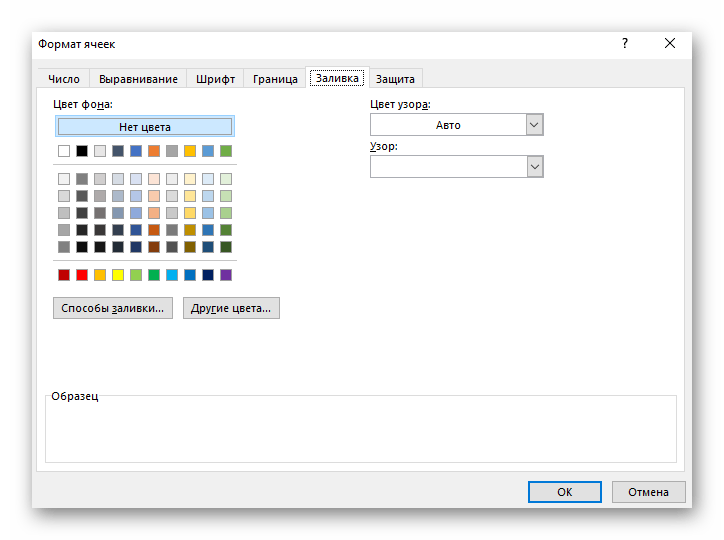
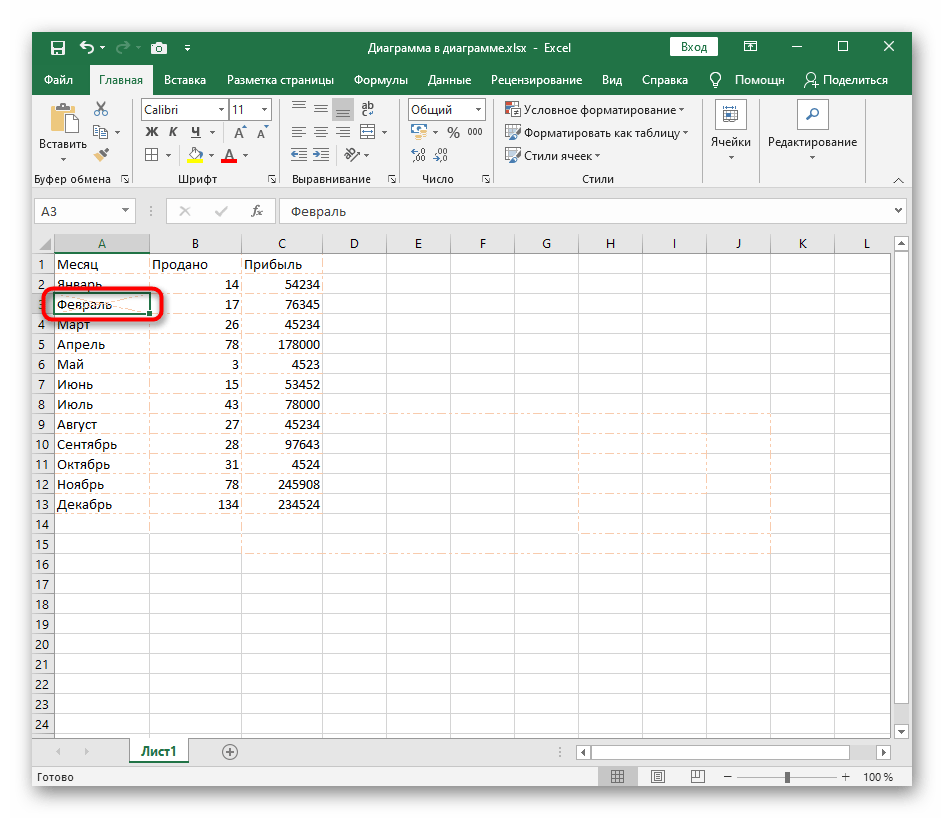
Način 4: Primjena funkcije "Stilovi ćelija"
Kao posljednji način predlažemo da saznate za funkciju "Stilovi ćelija", koja se također može koristiti za stvaranje neobičnog oblikovanja granica, uključujući i druge parametre ćelija koje su dio Excel tablice. Osobnih postavki ovog alata nema mnogo, stoga se najčešće koriste već gotovi predlošci.
- Prvo označite cijelu tablicu, ćelije koje želite mijenjati pomoću "Stilova ćelija". Kliknite na redak s nazivom funkcije u bloku "Stilovi", koji se nalazi na kartici "Početna".
- Otvorit će se poseban prozor s primjerima oblikovanja ćelija za raspon podataka, naziva ili numeričkih formata. Odaberite predložak i dvaput kliknite na njega da biste ga primijenili.
- Kada zatvorite prozor, moći ćete vidjeti rezultat. Na primjer, na snimku zaslona ispod prikazano je neobično oblikovanje s dvostrukim granicama, koje je teško stvoriti samostalno, ali uz pomoć predložaka to je izvedivo u dva klika.
- Ako prilikom korištenja ovog alata pređete na prozor "Stvori stil ćelije", možete ručno, postavljanjem kvačica, odlučiti što će uključivati stil, a zatim mu dati naziv i smjestiti ga na glavnu traku izbora.